|
Open je tubes en masker in psp.
Plaats het verloop in de map verlopen van psp.
Dubbelklik op het lettertype en minimaliseer deze in de
taakbalk.
1.
Open fond_animabelle.
Aanpassen - scherpte - onscherp masker.

2.
Zet je voorgrondkleur op het volgende verloop - degrade_animabelle.
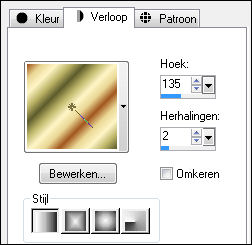
3.
Lagen - nieuwe rasterlaag.
Vul de laag met het verloop.
Aanpassen - vervagen - radiaal vervagen.
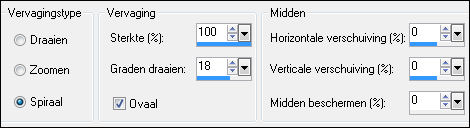
4.
Lagen - nieuwe maskerlaag - uit afbeelding - creation_tine_masque104.

Effecten - afbeeldingseffecten - naadloze
herhaling.
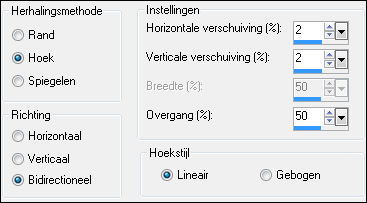
5.
Effecten - filter Unlimited 2.0 - Convolution filters -
Emboss (strong).
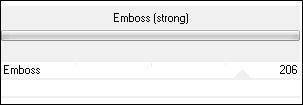
Lagen - samenvoegen - groep samenvoegen.
Effecten - Textuur effecten - Weefpatroon.
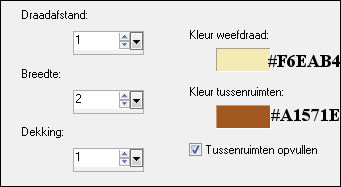
6.
Zet je voorgrondkleur op het volgende verloop - degrade_animabelle.
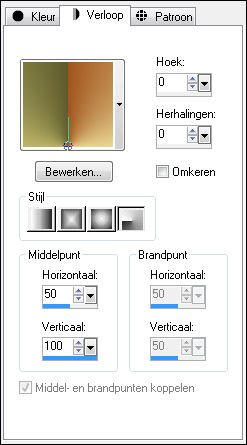
Lagen - nieuwe rasterlaag.
Vul de laag met het verloop.
Effecten - filter Factory Gallery E -
Gradient/Spokes Ratio Maker - standaard op 107.
7.
Zet de mengmodus van deze laag op vermenigvuldigen en de
laagdekking op 35.
Aanpassen - scherpte - nog scherper.
Effecten - vervormingseffecten - Poolcoördinaten.
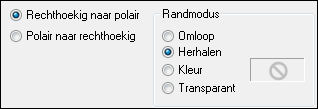
8.
Lagen - dupliceren.
Zet de mengmodus van deze laag op
normaal en de laagdekking op 50.
Effecten - filter Mura's meister -
Perspective Tiling.
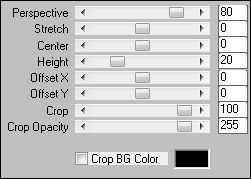
Effecten - 3D effecten - slagschaduw 0
/ 0 / 75 / 35 #000000.
9.
Zo ziet je lagenpalet eruit.
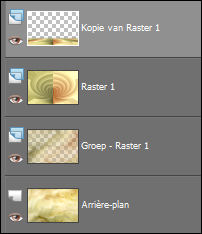
Klik in je lagenpalet op Raster 1.
Effecten - vervormingseffecten - Poolcoördinaten.
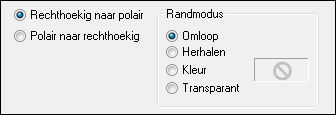
10.
Klik in je lagenpalet op de bovenste laag.
Lagen - nieuwe rasterlaag.
Gereedschap selectie - aangepaste selectie.
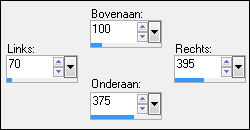
Zet je voorgrondkleur op het volgende
verloop - degrade_animabelle.
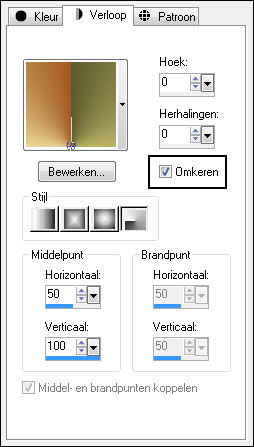
Vul de selectie met het verloop.
11.
Selecties - wijzigen - inkrimpen - aantal pixels op 15.
Bewerken - knippen.
Selecties - omkeren.
Selecties - zwevend.
Aanpassen - vervagen - gaussiaanse
vervaging - bereik op 5.
Laat geselecteerd.
12.
Selecties - wijzigen - selectieranden selecteren.
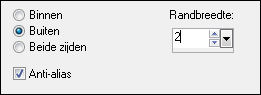
Vul de selectie met #FFFFFF.
Selecties - niets selecteren.
13.
Selecties - alles selecteren.
Selecties - zwevend.
Selecties - niet zwevend.
Effecten - 3D effecten - slagschaduw 0 / 0 /
45 / 30 #000000.
Selecties - niets selecteren.
14.
Open tube 9_baroque_animabelle - bewerken - kopieren.
Bewerken - plakken als nieuwe laag.
Afbeelding - spiegelen.
Afbeelding - formaat wijzigen - 50% - formaat alle lagen niet
aangevinkt.
Effecten - afbeeldingseffecten - verschuiving.
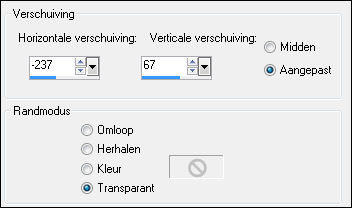
Effecten - 3D effecten - slagschaduw 0 / 0 /
35 / 20 #000000.
15.
Open tube souricette_tine_par_animabelle - bewerken - kopieren.
Bewerken - plakken als nieuwe laag.
Afbeelding - formaat wijzigen - 70% - formaat alle lagen niet
aangevinkt.
Effecten - afbeeldingseffecten - verschuiving.
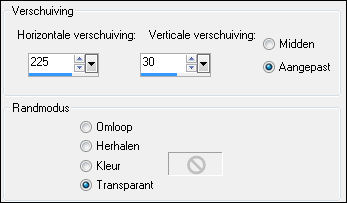
Effecten - 3D effecten - slagschaduw 0 / 0 /
35 / 20 #000000.
16.
Open tube souricette_tine_par_animabelle - klik op
raster 2 - bewerken - kopieren.
Bewerken - plakken als nieuwe laag.
Effecten - afbeeldingseffecten - verschuiving.
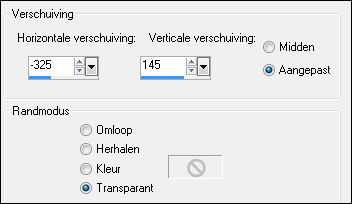
Effecten - 3D effecten - slagschaduw 3 /
-2 / 67 / 14 #000000.
17.
Open tube texte_animabelle - bewerken - kopieren.
Bewerken - plakken als nieuwe laag.
Schuif de tekst op zijn plaats.
Effecten - 3D effecten - slagschaduw 1 /
1 / 85 / 2 #000000.
18.
Afbeelding - randen toevoegen - 10 pixels #FFFFFF.
Afbeelding - randen toevoegen - 5
pixels #000000.
Gereedschap toverstaf - selecteer de
zwarte rand.
Vul de selectie met het verloop.
Aanpassen - scherpte - nog scherper.
Selecties - niets selecteren.
19.
Afbeelding - randen toevoegen - 20 pixels #FFFFFF.
Gereedschap toverstaf - selecteer de rand.
Effecten - 3D effecten - slagschaduw 0
/ 0 / 74 / 19 #000000.
Aanpassen - scherpte - nog scherper.
Selecties - niets selecteren.
20.
Afbeelding - randen toevoegen - 5 pixels #000000.
Gereedschap toverstaf - selecteer de rand.
Haal het vinkje weg bij het verloop.
Vul de selectie met het verloop.
Aanpassen - scherpte - nog scherper.
Effecten - 3D effecten - slagschaduw 0
/ 0 / 74 / 19 #000000.
Selecties - niets selecteren.
Zet je watermerk op je werk en sla op als jpg.
Extra voorbeeld.

Bedankt Karin, Feya, Daniella en
Maureen voor het testen van deze les.
Hieronder hun crea's.

Karin.

Feya.

Daniella.
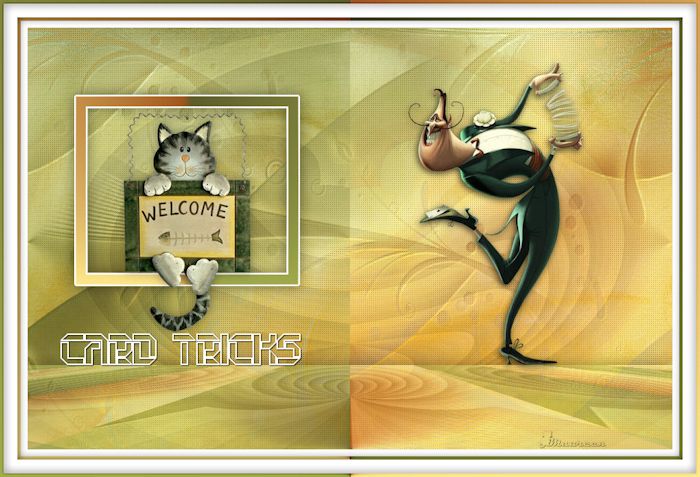
Maureen.
|